Useimmat eivät ehkä tiedä sitä, mutta Linux voi saada viruksialiian. Onneksi siellä on valtava komentorivityökalu, jota Linux-käyttäjät käyttävät, ja sen nimi on ClamAV. Sen avulla käyttäjät voivat havaita virustyyppejä komentorivin kautta ja etsiä hyötyjä (sekä Windowsille että Linuxille).
Asenna ClamAV
ClamAV on helppo asentaa Linuxiintosiasia, että se sisältyy moniin yleisiin jakeluohjelmistojen lähteisiin. Asenna tämä sovellus avaamalla päätelaite ja noudattamalla alla olevia ohjeita saadaksesi se toimimaan.
Huomautus: ClamAV: lla on graafinen versio sovelluksesta, jos et pidä Linux-komentorivistä. Se vie kaikki päätelaitteen parhaat puolet ja asettaa sen helppokäyttöiseen käyttöliittymään. Katso lisätietoja viralliselta verkkosivustolta.
ubuntu
sudo apt install clamav
Debian
sudo apt-get install clamav
Arch Linux
sudo pacman -S clamav
fedora
sudo dnf install clamav
OpenSUSE
sudo zypper install clamav
Yleinen Linux
ClamAV-virustunnistimen rakentaminen lähteestä Linux-alustalla vaatii muutamia riippuvuuksia. Asenna kaikki nämä ohjelmat tietokoneellesi ennen jatkamista.
- gcc tai clang C -kääntäjä
- OpenSSL
- zlib-kirjasto
- wget
Kun riippuvuudet on hoidettu Linux-tietokoneellasi, on aika aloittaa rakennusprosessi. Tartu ClamAV: n uusimpaan koodijulkaisuun wget lataustyökalu.
Huomautus: kun rakennat ohjelmaa lähteestä, automaattiset päivitykset eivät ole mahdollisia. Lataa ClamAV: n koodi täältä uudelleen ja käännä se säännöllisesti varmistaaksesi, että virustunnistimesi on aina ajan tasalla.
wget https://www.clamav.net/downloads/production/clamav-0.100.2.tar.gz
Ei ole wget? Yrittää kiemura sen sijaan:
curl https://www.clamav.net/downloads/production/clamav-0.100.2.tar.gz > clamav-0.100.2.tar.gz
Nyt kun koodi on ladattu läpi wget purkaa ClamAV: n TarGZ-arkisto.
tar zxvf clamav-0.100.2.tar.gz
Käyttämällä CD -komennolla, siirrä pääteistunto kotikansiosta vasta purettuun clamav-0.100.2 kansio.
cd clamav-0.100.2
Suorita konfigurointikomentosarja. Konfigurointi antaa sinun määrittää kaikki rakennusvaatimusten riippuvuudet täyttyvät.
./configure --with-user
Jos Configure-komentosarja ei näytä sinulle mitään varoituksia, kaikki on hyvä mennä. Käynnistä koodin kokoamisprosessi suorittamalla tehdä komento.
make
Anna koodin kääntäjän työkalun rakentaa ClamAV. Se voi viedä kauan, joten ole kärsivällinen. Kun rakennusprosessi on valmis, asenna ohjelmisto Linux -tietokoneellesi tee asennus komento.
sudo make install
Etsi viruksia komentoriviltä
Virusskannerit löytävät troijalaisia ja muita aiheitatarkistetaan “määritelmät”-tiedosto. Tämä määritelmätiedosto on luettelo, joka kertoo skannerille kyseenalaisista esineistä. ClamAVilla on myös määritelmätiedosto, ja käyttäjät voivat päivittää sen freshclam komento. Suorita terminaalissa:
sudo freshclam
Suorita säännöllinen freshclam-komento säännöllisesti viikossa (tai jopa päivittäin, jos olet vainoharhainen viruksille, jotka näkyvät Linux-tietokoneellasi tai palvelimella).
Kun olet saanut uusimmat ClamAV-virusmääritelmät Linuxissa, voit tarkistaa haavoittuvuudet. Voit tutkia yksittäisiä kansioita virusten varalta suorittamalla seuraavan komennon:
sudo clamscan /location/of/folder/
Voit myös käyttää clamscan skannata viruksia hakemistossa yhdessä kaikkien sisällä olevien alihakemistojen kanssa käyttämällä R vaihtaa.
sudo clamscan -r /location/of/folder/
Skannaa kotikansio
Kotihakemisto Linuxissa on ensisijainensijainti, johon käyttäjät ovat vuorovaikutuksessa tietokoneella. Siksi, jos sinulla on virus, se on tässä kansiossa tai siinä on useita alikansioita. Skannaaksesi kotikansio, osoita clamscan komento osoitteessa / Home / käyttäjätunnus /. Vaihtoehtoisesti käytä ~ /, jos et halua kirjoittaa käyttäjänimeä.
Huomaa: käytä -v vaihda tulostamaan skannausprosessi, jota ClamAV muuten piilottaa.
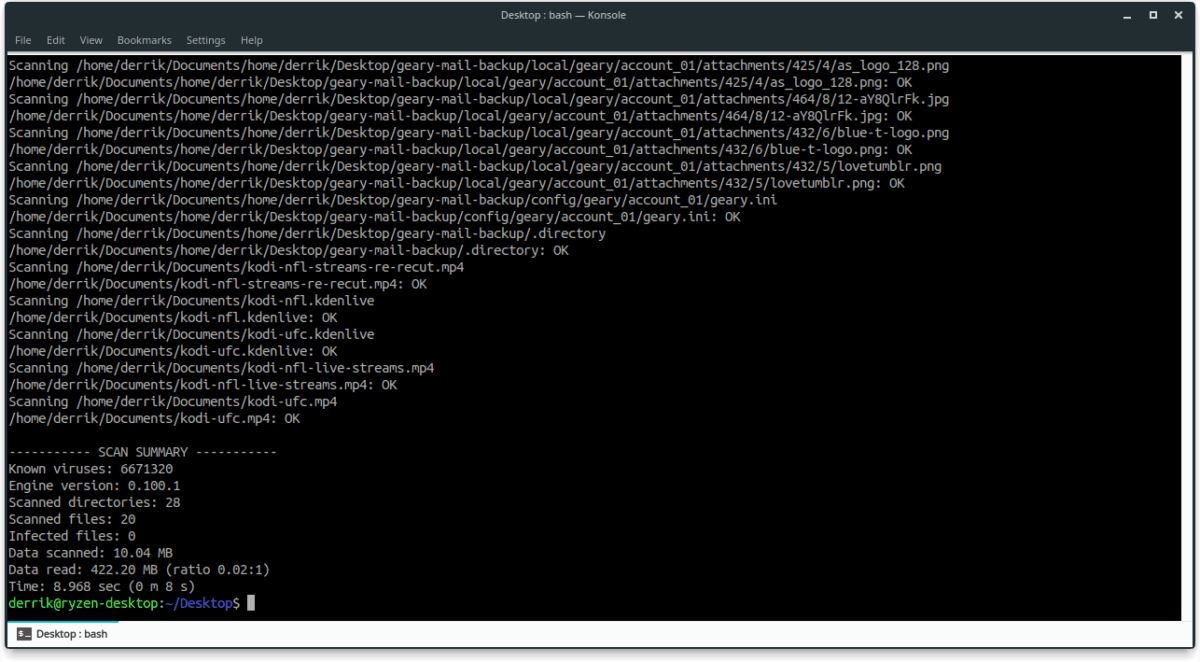
sudo clamscan -rv ~/
tai
sudo clamscan -rv /home/username
Haluatko skannata useamman kuin yhden käyttäjän kotikansion? Kokeile osoittaa clamscan at /Koti/, sijaan / Home / käyttäjätunnus /.
sudo clamscan -rv /home/
Järjestelmänlaajuinen skannaus
Sinulla voi olla vaarallisia ja kyseenalaisia tiedostoja Linux-tietokoneellasi kotikansiosi ulkopuolella. Jos haluat skannata tällaisia kohteita, sinun on tehtävä koko järjestelmän laajuinen tarkistus. Käyttää clamscan, ja osoita se suoraan juurihakemistoon.
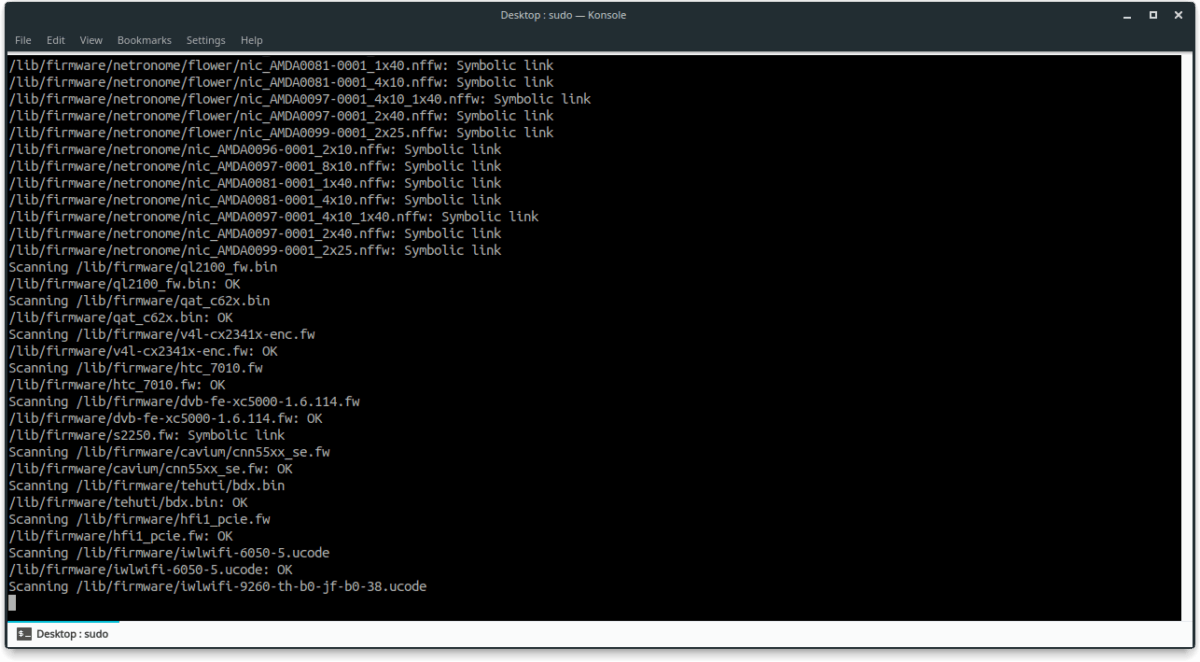
sudo clamscan -rv /
Skannaa yksi tiedosto
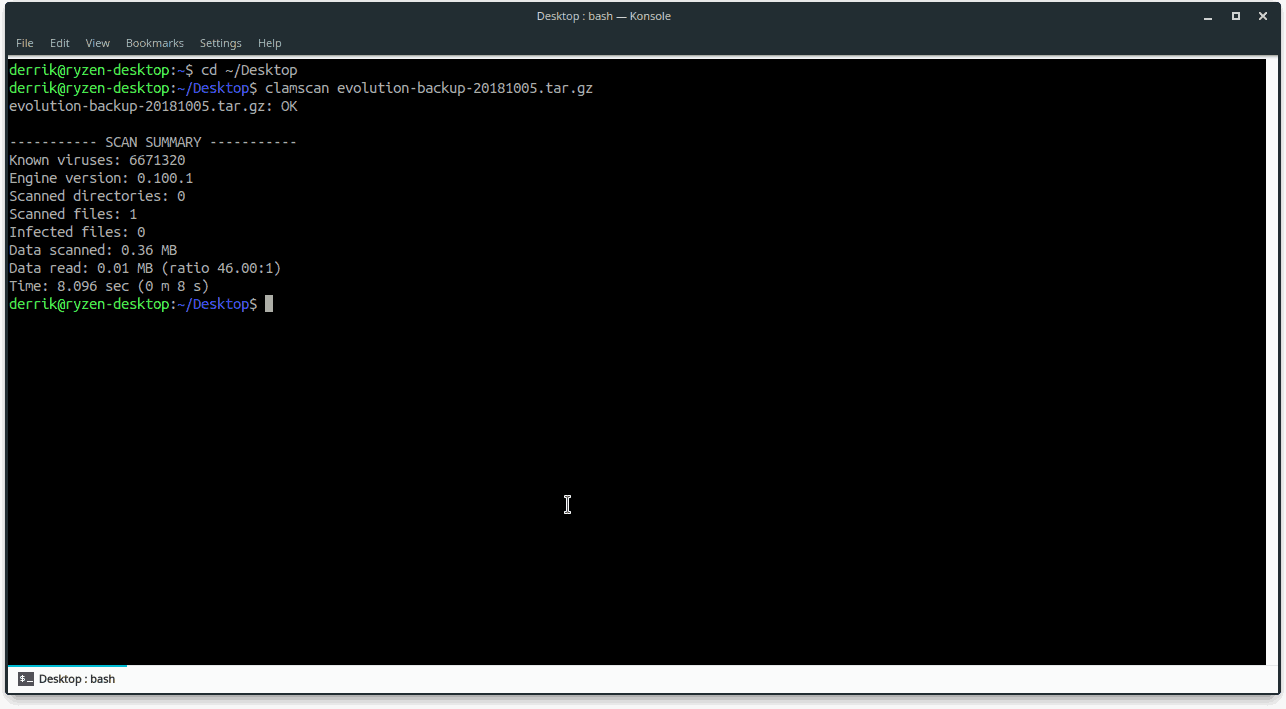
ClamAV: ta käytetään usein skannaamaan Linux-tiedostojärjestelmiä haavoittuvien tiedostojen varalta. Toinen ClamAV-käyttö on skannata yksittäisiä tiedostoja ongelmien varalta. Skannaa yksittäinen tiedosto suorittamalla clamscan ja osoita se suoraan tiedoston sijaintiin.
Huomaa: Muista mukauttaa alla olevat komennot omien tarpeidesi mukaan.
sudo clamscan -v /location/of/file/file.file
Vaihtoehtoisesti voit käyttää CD -komento siirtyäksesi tiedoston tarkkaan sijaintiin, suorita skannaus.
cd /location/of/file/file.file sudo clamscan -v file.file</ P>













Kommentit